QQ电脑聊天记录怎么备份教程详解,备份QQ电脑聊天记录的简单方法
更新时间:2023-07-22 17:59:21作者:xiaoliu
qq电脑聊天记录怎么备份,随着现代科技的发展,我们越来越离不开电脑和互联网,在日常生活中,我们通过QQ等聊天工具与朋友、家人、同事保持联系。电脑聊天记录的备份却成为一个备受关注的问题。备份聊天记录不仅可以保留与他人的对话记录,还能防止数据丢失和意外删除。我们该如何备份QQ电脑聊天记录呢?接下来本文将为您介绍几种简单有效的备份方法。
方法如下:
1.打开软件“腾讯qq”,登录账号,登录后界面如图。
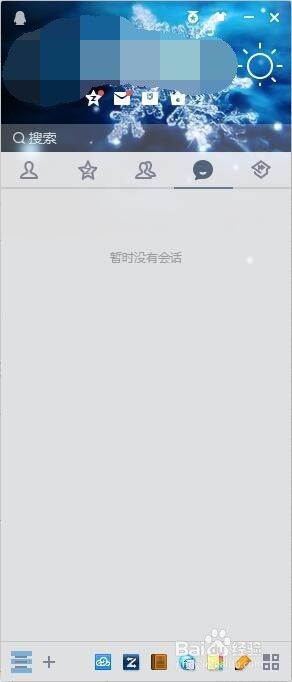
2.单击QQ主界面左下角的“菜单”(即QQ主界面左下角的三条横线),之后点击“消息管理器”。如图
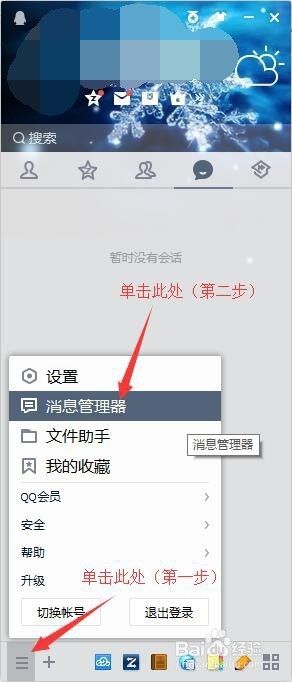
3.打开后界面如图所示
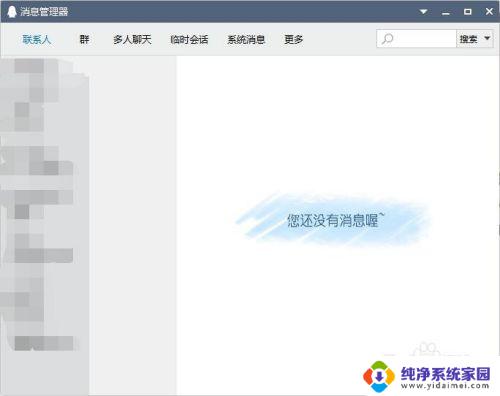
4.单击“消息管理器”右上角的小三角形,如图
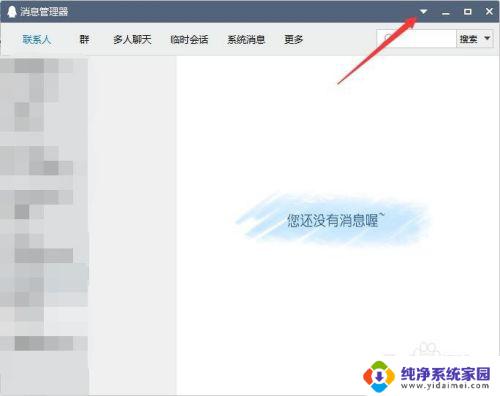
5.点击“导出全部消息记录”
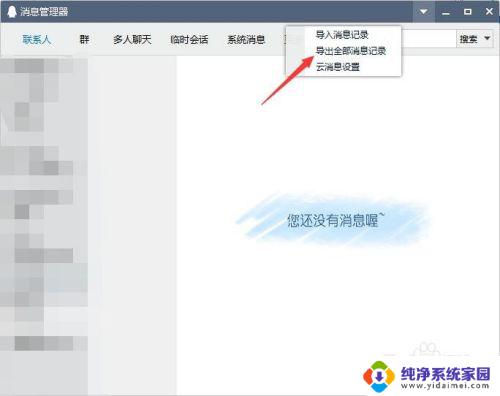
6.选择好聊天记录导出的位置,更改聊天记录包的名称(名称应便于识别。如以QQ号和导出日期命名等等)。这些都做完之后,点击“保存”(我这里用的系统默认名称,保存位置为桌面)
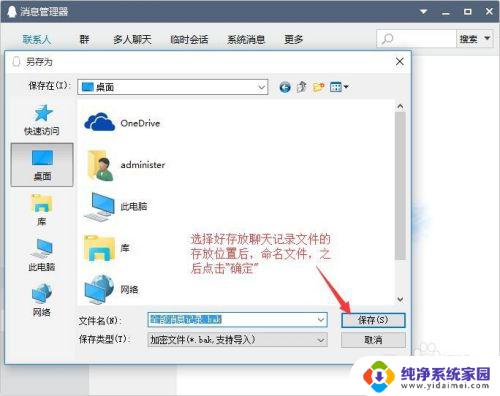
7.之后,QQ就会自动导出聊天记录,如图
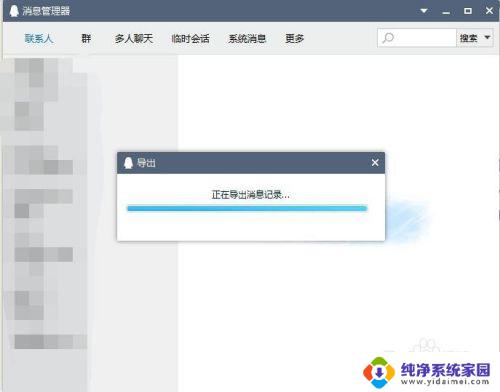
8.之后我们打开刚刚选好的保存位置(我这里是桌面),就会出现备份聊天记录的文件

9.复制该文件到新电脑上,它是导入聊天记录的基本文件
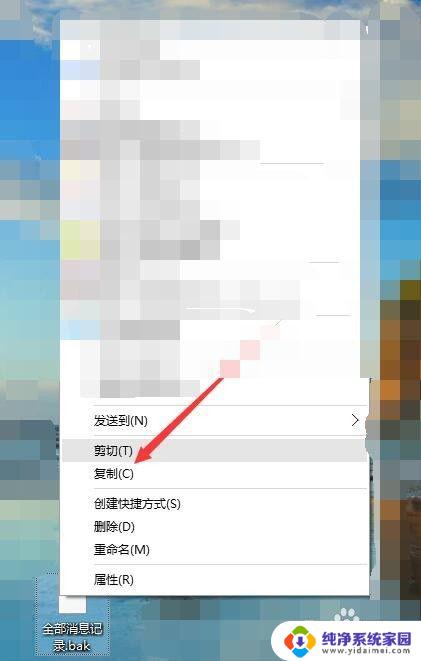
以上是备份QQ电脑聊天记录的全部内容,如果您也遇到了相同的情况,请参考本文提供的方法进行处理,希望能对您有所帮助。
QQ电脑聊天记录怎么备份教程详解,备份QQ电脑聊天记录的简单方法相关教程
- qq备份到电脑的聊天记录怎么恢复 电脑端qq备份聊天记录恢复教程
- qq备份聊天记录在哪里 QQ聊天记录在电脑哪个目录下
- 电脑上面的聊天记录怎么备份 电脑QQ备份聊天记录文件存储位置
- qq聊天记录备份在哪里看 电脑QQ备份聊天记录在哪个文件夹
- 聊天记录怎么找回qq QQ聊天记录恢复教程详解
- qq删除的聊天记录怎么找回来 QQ聊天记录恢复方法详解
- 电脑微信记录如何备份 微信电脑版备份聊天信息教程
- 电脑微信备份的聊天记录怎么查看 如何查看备份到电脑的微信聊天记录
- windows查看微信聊天记录 微信电脑版聊天记录怎么备份
- 电脑上qq怎么查找聊天记录 电脑QQ聊天记录快速查找方法
- 笔记本开机按f1才能开机 电脑每次启动都要按F1怎么解决
- 电脑打印机怎么设置默认打印机 怎么在电脑上设置默认打印机
- windows取消pin登录 如何关闭Windows 10开机PIN码
- 刚刚删除的应用怎么恢复 安卓手机卸载应用后怎么恢复
- word用户名怎么改 Word用户名怎么改
- 电脑宽带错误651是怎么回事 宽带连接出现651错误怎么办